- מְחַבֵּר Jason Gerald [email protected].
- Public 2023-12-16 11:12.
- שונה לאחרונה 2025-01-23 12:18.
Gnome Tweak Tool הוא תוסף מעטפת Gnome שניתן להשתמש בו כדי לשנות את מראה ממשק ה- Gnome. אובונטו משתמשת כעת בסביבת שולחן העבודה של Unity. לכן, על מנת להשתמש בכלי הצבירה של Gnome, עליך להשתמש בהפצת Gnome של אובונטו. יהיה עליך להתקין את חבילת ההרחבה של Gnome Tool ו- Shell, להוריד ולהתקין את ערכת הנושא בספריית ".themes" ולבסוף להפעיל את ערכת הנושא באמצעות כלי הטוויק. אל תשכח לבדוק את תאימות גרסת הציוד לנושא שהורדת!
שלב
חלק 1 מתוך 3: התקנת הכלי Gnome Tweak ו- Extension Shell
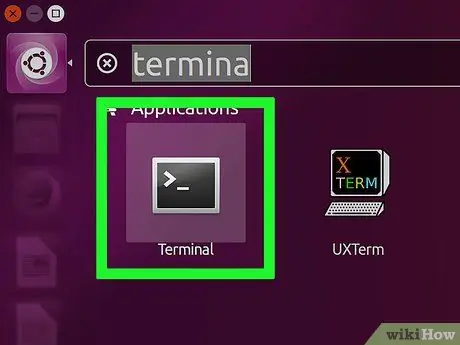
שלב 1. הקש על מקשי Control+Alt+T כדי לפתוח את תוכנית הטרמינל
קיצורי מקשים של Linux זהים לקיצורי מקשים ב- Mac או PC
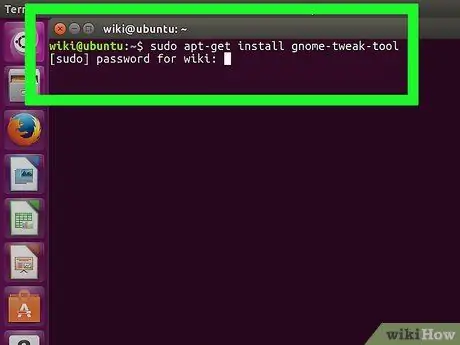
שלב 2. הקלד sudo apt-get install gnome-tweak-tool במסוף ולאחר מכן הקש Enter
המאגר הרשמי יקושר כך שתוכל להוריד את חבילת Gnome Tweak Tool. כשתתבקש, הזן את סיסמת החשבון (בשימוש כרגע). לאחר מכן, תהליך ההורדה וההתקנה יתחיל.
- הפקודה "sudo" מעניקה הרשאות אבטחה של משתמשי -על. בינתיים, הפקודה "apt-get" משמשת להנחות את כלי האריזה המתקדמים (APT) להתקין את החבילה.
- התקנת החבילה דורשת חיבור אינטרנט פעיל. אין לנתק את חיבור האינטרנט עד לסיום ההתקנה.
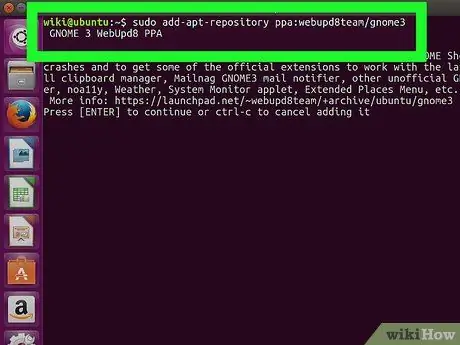
שלב 3. הקלד sudo add-apt-repository ppa: webupd8team/gnome3 בחלון הטרמינל ולאחר מכן הקש Enter
באמצעות פקודה זו, תוכל לקבל גישה ל- PPA (ארכיון החבילות האישיות) כדי לקבל את התוסף Gnome Shell ואת כל הנושאים שלו מכיוון שלא ניתן להוריד תוספים אלה דרך המאגר הרשמי.
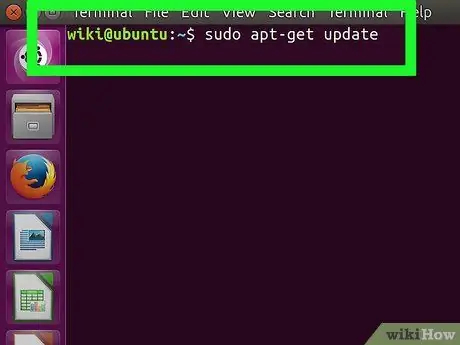
שלב 4. הקלד sudo apt-get update בחלון הטרמינל ולאחר מכן הקש Enter
פקודה זו מבטיחה שלתוכן ה- PPA הזמין יש את הגירסה העדכנית ביותר.
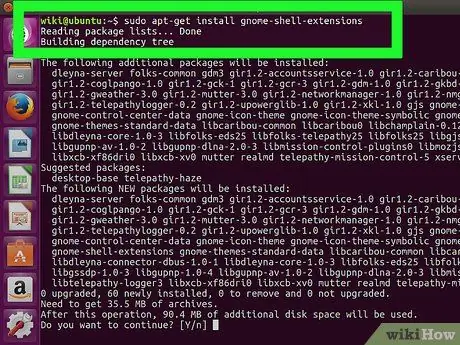
שלב 5. הקלד sudo apt-get install gnome-shell-extensions-user-theme בחלון הטרמינל ולאחר מכן הקש Enter
תותקן תוסף Gnome מעטפת עם תמיכה בנושא משתמשים. לאחר מכן, תוכל להוריד ולהתקין נושא משלך באמצעות הכלי לצבוט.
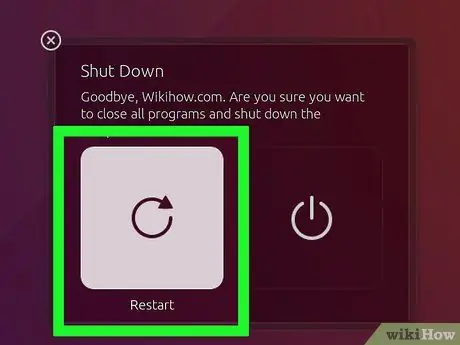
שלב 6. הפעל מחדש את המחשב
על מנת שהתוסף יותקן ב- Gnome Tweak Tool, יהיה עליך להפעיל מחדש את המחשב.
חלק 2 מתוך 3: קבלת ערכת נושא של Gnome Shell
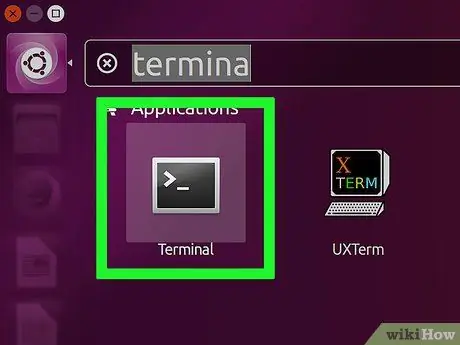
שלב 1. הקש Control+Alt+T בו זמנית כדי לפתוח את תוכנית הטרמינל
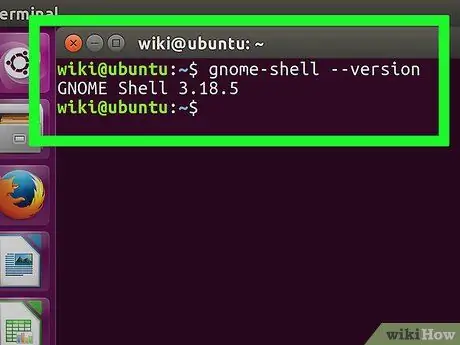
שלב 2. הקלד gnome-shell --version והקש Enter
תוצג גרסת ה- Gnome Shell המותקנת.
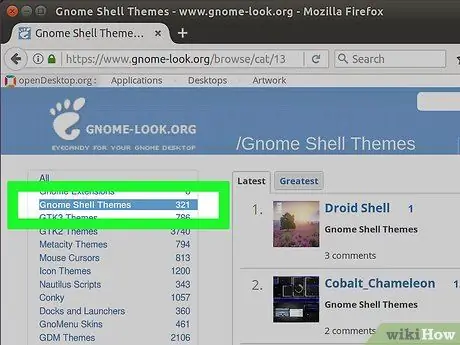
שלב 3. מצא והורד ערכת נושא מתאימה
אתרים כמו GNOME-Look מציעים ערכות נושא שנוצרו על ידי משתמשים בהן תוכל להשתמש באמצעות הכלי לצבוט.
וודא שהנושא שנבחר תואם את גרסת ה- Gnome המותקנת במחשב שלך. יוצר הנושא יעלה את פרטי ההתאמה על פרטי הנושא
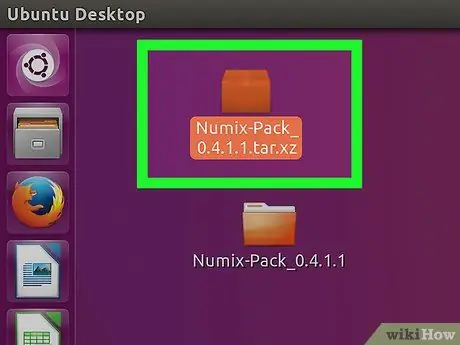
שלב 4. לחץ פעמיים על קובץ ".zip" שהורדת כדי לחלץ את התיקייה המכילה את ערכת הנושא
זכור כי לא כל הנושאים יורדים בפורמט ".zip". תהליך התקנת ערכת הנושא שונה, בהתאם לתהליך הייצור. דף הורדת ערכת הנושא יראה לך הוראות ספציפיות כיצד להתקין את ערכת הנושא.
בכמה נושאים יש קבצים מסוימים שיש להוריד כדי שהנושא יוצג כראוי. קבצים אלה יכולים להיות פקודות (סקריפטים) או תוכנה הנדרשת על ידי העיצוב, אך אינם כלולים בהתקנה
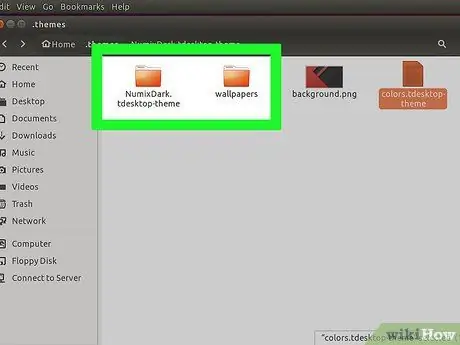
שלב 5. העתק או העבר את תיקיית הנושאים לספריית ".themes"
ספרייה זו נמצאת בכתובת "home> [USER NAME]>.themes", כאשר [USER NAME] הוא שם החשבון שבו אתה משתמש כעת.
אם התיקייה אינה זמינה, צור תיקיה על ידי לחיצה ימנית על שטח ריק ובחירה ב"תיקייה חדשה ". השם ".themes" הוא תווית חשובה מכיוון שעם שם זה, כלי הטוויק יכול לחפש נושאים זמינים בספרייה המתאימה
חלק 3 מתוך 3: הגדרת ערכת הנושא בעזרת הכלי Gnome Tweak
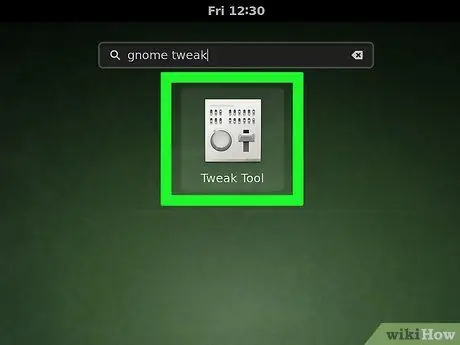
שלב 1. הפעל את Gnome Tweak Tool מתפריט "יישומים"
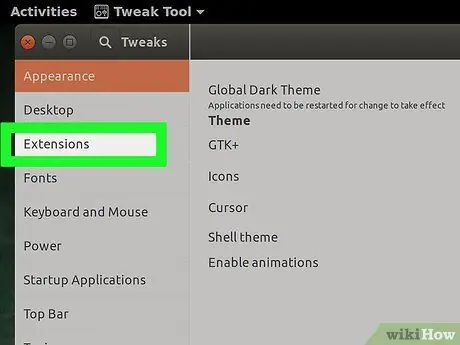
שלב 2. לחץ על הכרטיסייה "הרחבות מעטפת"
לחצן זה נמצא בצד שמאל של החלון ויציג רשימה של אפשרויות הרחבת Gnome Shell.
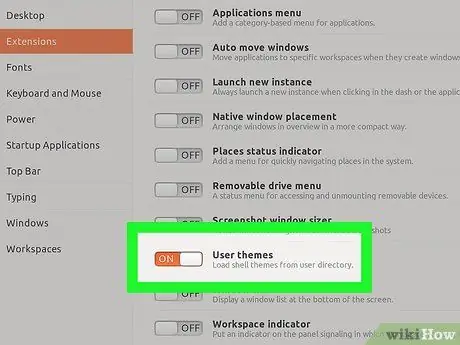
שלב 3. הגדר את "הרחבת ערכות הנושא של המשתמש" למצב מופעל או "מופעל"
הרחבות Gnome Shell יכולות להשתמש בנושאים מובנים לאחר מכן.
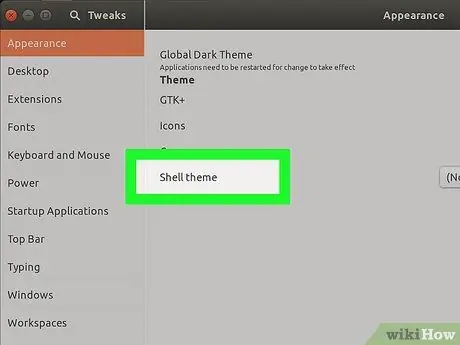
שלב 4. לחץ על הכרטיסייה "ערכות נושא"
לחצן זה נמצא מתחת ללחצן "תוספות מעטפת" ומציג רשימה של אפשרויות נושא.
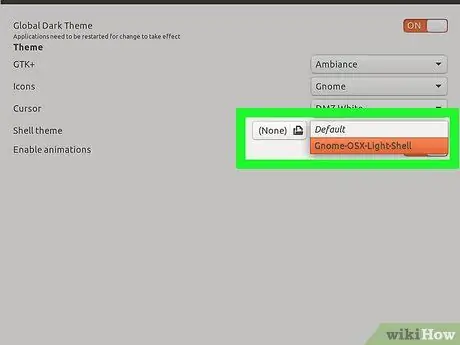
שלב 5. לחץ על התפריט הנפתח לצד האפשרות "ערכת נושא" ובחר נושא מהרשימה
תפריט זה יציג את הנושאים שהותקנו בתיקיית ".themes". נושא הממשק ישתנה לנושא שבחרת.
טיפים
- אם אתה רואה סמל של סימן קריאה ליד התפריט הנפתח של נושא מעטפת בחלון כלי לצבוט, התקן מחדש את חבילת "הרחבות gnome-shell-shell".
- זכור שתראה תוספים ותפריטי מעטפת רק בתוכנית כלי הטוויק אם אתה נמצא במצב "Gnome", ולא במצב "Unity". כברירת מחדל, אובונטו משתמשת במצב "אחדות". עבור למצב הכניסה "Gnome" אם אינך יכול למצוא הרחבות ונושאים של מעטפת בכלי הטוויק.






